
(С) Александр Вячеславович Фролов, 2004
Стандартный пакет Dr.Web для Windows и пакет Dr.Web Home Edition
Принципы отбора файлов для сканирования
Настройка реакции программы на события
Настройка звуковых реакций программы
Скорость и эффективность работы пакета Dr.Web для Windows (впрочем, как и любого антивирусного программного обеспечения) сильно зависит от настройки.
Во многих случаях Вы можете использовать настройки, установленные по умолчанию, но иногда требуется оптимизация настроек для тех или иных условий работы антивирусного пакета.
Например, можно увеличить скорость антивирусного сканирования за счет исключения двойной проверки сканером и сторожем SpIDer Guard. Для этого не следует запускать сканер Dr.Web для сканирования объектов, для которых в программе SpIDer Guard указан режим проверки при открытии файлов, или отключать на время сканирования сторож. В документации рассказано о том, как выполнить соответствующую настройку программ пакета.
Конфигурация пакета Dr.Web для Windows хранится в конфигурационном файле drweb32.ini.
Этот файл конфигурации используется всеми программами пакета Dr.Web, поэтому изменения конфигурации, внесенные с помощью одной из программ, действуют при запуске другой.
Обращаем еще раз Ваше внимание на то, что пакет Dr.Web для Windows поставляется в стандартной конфигурации, а также в конфигурации Dr.Web Home Edition.
Сразу после установки конфигурация стандартного пакета будет отличаться от конфигурации пакета Dr.Web Home Edition. Отличия касаются режима лечения и перемещения неизлечимых вирусов, приоритета задачи антивирусного сканирования, режима вывода в файл протокола, частоты проверки необходимости перезагрузки вирусных баз.
Чтобы сделать конфигурацию пакета Dr.Web Home Edition такой же, как и у стандартного пакета Dr.Web, достаточно удалить конфигурационный файл пакета Dr.Web Home Edition.
Конфигурация сканера стандартного пакета Dr.Web по умолчанию предусматривает максимально полную проверку выбранных пользователем объектов, а в качестве реакции на обнаружение зараженных или подозрительных объектов — только информирование пользователя об этом.
Конфигурация по умолчанию пакета Dr.Web Home Edition предусматривает максимально полную проверку выбранных пользователем объектов, а в качестве реакции на обнаружение зараженных или подозрительных объектов — автоматическую попытку лечения инфицированных объектов. При невозможности излечения выполняется перемещение зараженных файлов.
Параметры, определяющие методы сканирования и множество проверяемых объектов, задаются на вкладке «Проверка» окна настроек программы (рис. 11-1).

Рис. 11-1. Вкладка «Проверка» окна настройки параметров
Здесь можно отключить эвристический анализ, проверку памяти, проверку загрузочных секторов и проверку подкаталогов.
Что касается отключения эвристического анализа, то это нужно делать в тех случаях, когда в компьютере имеется слишком много объектов, вызывающих ложное срабатывание эвристического анализатора. Другой случай — когда производительность процессора недостаточна для выполнения сканирования за приемлемое время.
Другие виды проверок (памяти, загрузочных секторов и подкаталогов) рекомендуется никогда не отключать, т.к. это может привести к ослаблению антивирусной защиты.
В окне настройки параметров проверки имеется флажок проверки нескольких дискет. Этот флажок задает режим, предписывающий программе по окончании проверки дискеты открывать окно с запросом «Проверить следующую дискету?»
Пакет Dr.Web для Windows допускает настройку списков путей к вирусным базам данных. Это становится необходимым при появлении вирусов, целенаправленно атакующих файлы вирусных баз данных с расширением vdb.
С целью повышения скорости работы пакет Dr.Web для Windows может проверять не все файлы, а только те, что могут содержать в себе компьютерные вирусы и другие вредоносные программные объекты.
Принципы отбора файлов для сканирования, параметры, определяющие методы сканирования и множество проверяемых объектов, задаются на вкладке «Типы» окна настроек программы (рис. 11-2).
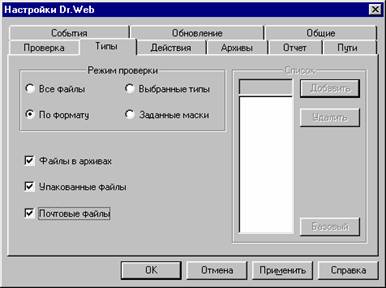
Рис. 11-2. Вкладка «Типы» окна настройки параметров
Максимальный уровень защиты обеспечивает вариант отбора файлов для сканирования, при котором проверяются все файлы
Наилучшую антивирусную защиту при оптимальной скорости сканирования обеспечит вариант отбора файлов для сканирования по формату файлов.
При использовании этого варианта сканер выявит по внутреннему формату файлов, могут ли они содержать вредоносные объекты, и после этого выполнит антивирусное сканирование только для файлов, являющихся предположительно исполняемыми.
При использовании варианта отбора «Выбранные типы» сканер выявит по расширению имени файлов, могут ли они быть «переносчиками вирусов», и после этого только для файлов, являющихся предположительно исполняемыми, выполнит антивирусное сканирование.
При соответствующей настройке сканер может не проверять содержимое архивов. Это приводит к ослаблению защиты
По умолчанию сканер проверяет содержимое архивов. Но если производительность системы недостаточна (и только в этом случае) можно отменить такую проверку, сняв отметку с флажка «Файлы в архивах». Учтите, что в этом случае архивы не будут проверены на наличие вредоносных программ.
Если установлены режимы проверки «Выбранные типы» или «Заданные маски», но расширение (имя) архивного файла и файла в архиве не перечислены в списке расширений (масок), сканер не будет проверять содержимое архивов, даже если этот режим задан флажком выбора варианта отбора файлов для сканирования «Файлы в архивах».
При использовании компонента SpIDer Mail можно отключить проверку сканером почтовых файлов, но только в том случае, когда для получения почты используется только протокол POP3
Если вся получаемая электронная почта доставляется по протоколу POP3 и проверяется компонентом SpIDer Mail, можно после первой проверки почтовых архивов отключить проверку почтовых файлов, можно выбрать вариант отбора файлов для сканирования с отключенной проверкой почтовый файлов.
При настройке пакета Dr.Web для Windows можно исключить набор каталогов из сканирования, если Вы уверены, что в этом каталоге нет вредоносных программных объектов.
Результативность антивирусных проверок в большой степени зависит от настройки реакции антивирусной программы на события, связанные с обнаружением вредоносного программного кода.
Для пакета Dr.Web для Windows можно задать следующие реакции: информировать, вылечить, удалить, переименовать, переместить.
Реакция программы на события задаются на вкладке «Действия» окна настроек программы (рис. 11-3).
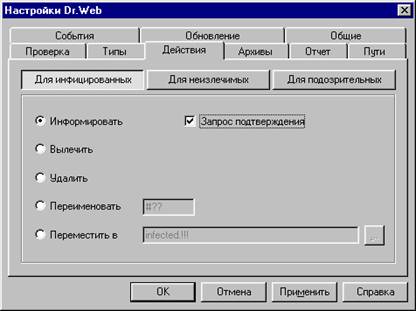
Рис. 11-3. Вкладка «Действия» окна настройки параметров
Заметим, что пакет Dr.Web для Windows (как и другие антивирусные программы) не всегда способны удалить вредоносный код из программы или файла другого типа. Для неизлечимых вирусов можно задать следующие реакции: информировать, удалить, переименовать, переместить.
При использовании эвристического анализатора пакет Dr.Web для Windows способен обнаруживать неизвестные вирусы и другие вредоносные объекты.
Для программных объектов, которые могут быть или не быть вредоносными (для подозрительных вирусов) задаются следующие реакции: информировать, удалить, переименовать, переместить.
Пакет Dr.Web для Windows может выполнять сканирование с участием пользователя или в автоматическом режиме. В последнем случае при настройке реакции программы следует снять флажок «Запрос подтверждения», который задает реакцию программы на событие.
Сканер пакета Dr.Web для Windows не может вылечить файлы внутри архивов.
Однако он способен информировать пользователя об обнаружении вирусов внутри архивов, удалять, переименовывать и перемещать инфицированные архивы
При настройке реакции программы нужно учитывать, что сканер пакета Dr.Web для Windows может вылечить файлы почтовых сообщений и файловых контейнеров, имеющие форматы ActiveMIME (MSO), PowerPoint, HTML, OLEMessage, RTF.
По результатам всех своих действий пакет Dr.Web для Windows создает отчет, который можно использовать для последующего анализа.
Сообщения о найденных вредоносных объектах отображаются на экране в окне программы, однако наиболее подробный отчет записывается в файл, путь к которому можно задать на вкладке настройки параметров отчета.
Пакет Dr.Web для Windows допускает настройку параметров отчета.
На вкладке «Отчет» (рис. 11-4) можно ограничить размер файла отчета, указать для текста отчета кодировку ANSI (кодировка Windows-1251) и OEM (кодировка IBM-866). Можно также совсем отказаться от ведения отчета.

Рис. 11-4. Вкладка «Отчет» окна настройки параметров
Пакет Dr.Web для Windows предусматривает звуковые реакции в ситуациях, обозначаемых как Опасность, Исцелен, Удален, Переименован, Перемещен, Финиш и Ошибка. Компьютер должен быть оборудован звуковым адаптером.
По умолчанию использование звуков отключено, так что если Вам нужна эта возможность, ее следует включить при настройке пакета Dr.Web для Windows.
Вы можете озвучивать пакет Dr.Web для Windows собственными звуковыми файлами формата WAV.
В пакете Dr.Web для Windows предусмотрено автоматическое обновление компонентов и вирусных баз данных через Интернет. Эта операция выполняется с помощью программы drwebupw.exe с использованием сетевого протокола HTTP.
Можно автоматически обновлять все компоненты пакета: вирусные базы, программные модули, файлы помощи и документации.
Автоматическое обновление компонентов пакета Dr.Web для Windows возможно и в том случае, если компьютер подключен к Интернету через прокси-сервер. Но если прокси-сервер защищен паролем, то его нужно будет ввести при настройке средств обновления пакета Dr.Web для Windows.
Администратор может организовать полуавтоматическое обновление пакета Dr.Web для Windows в интрасети, не подключенной к Интернету. В этом случае он должен будет загружать файлы обновлений из Интернета и затем записывать их в специально выделенный для этого каталог файл-сервера.
Системные установки пакета Dr.Web для Windows могут повлиять на производительность работы приложений Microsoft Windows.
Процесс сканирования файлов отнимает немало ресурсов, поэтому предусмотрено изменение приоритета программы Dr.Web по отношению к другим приложениям Windows. Его можно изменить на вкладке «Общие» окна настройки параметров программы.
Чтобы избежать существенного снижения скорости работы сканера и других приложений, не рекомендуется использовать программу Dr.Web одновременно с работой других приложений Microsoft Windows.
Изменяя системные настройки, можно обеспечить автоматическое сохранение конфигурации пакета Dr.Web для Windows. По умолчанию такой режим отключен, но его можно включить на вкладке «Общие» окна настройки параметров программы.
Также предусмотрено автоматическое сохранение расположение окон и связанные с этим параметры пакета Dr.Web для Windows. Чтобы включить такой режим (отключенный по умолчанию), используйте вкладку «Общие» окна настройки параметров программы.
На 11 уроке мы узнали о возможностях настройки пакета Dr.Web для Windows.
Были рассмотрены стандартные конфигурации стандартного пакета Dr.Web для Windows и пакета Dr.Web Home Edition.
Хотя стандартные конфигурации вполне пригодны для использования и в большинстве случаев обеспечивают высокий уровень защиты от вредоносных программных объектов, иногда имеет смысл выполнить настройку пакета Dr.Web для Windows.
Мы рассмотрели настройку параметров проверки объектов, настройку параметров, влияющих на отбор файлов для сканирования и методы сканирования, настройку реакции программы на события, настройку параметров ведения отчета, звуковых реакций программы, средств обновления программы, а также настройку системных установок.
|
|